PDF X Change Editor
Logiciel d’annotation de documents PDF
- 6 juin 2022
Logiciel d’annotation de documents PDF
- 6 juin 2022
Partager sur les réseaux
Du primaire à l’enseignement supérieur, les enseignants partagent de plus en plus à leurs élèves des supports de cours ou devoirs au format PDF.
PDF X Change Editor est un puissant logiciel qui regroupe un important panel d’outils permettant d’annoter un document PDF : surligner, barrer, souligner des passages importants, importer des formes – encadrer une bonne réponse -, ajouter une note, un texte saisi au clavier, ajouter une consigne audio, lire le texte par voix de synthèse, etc.
Particulièrement adapté pour l’annotation de manuels scolaires numériques quand ils sont fournis au format PDF, le logiciel permet de capturer des extraits annotés ou non pour les insérer dans un traitement de texte, ou de sauvegarder l’intégralité du document modifié pour le consulter ultérieurement.
Simple d’utilisation, son interface est entièrement personnalisable afin de n’afficher que les outils utiles à l’élève en fonction de ses besoins.
| Référence | PDF X Change Editor (version 9) |
|---|---|
| Fabricant | Tracker Software (GB) www.tracker-software.com |
| Prix | Version de démonstration complète et gratuite, licence à partir de 55 € |
Descriptif
PDF X Change Editor est téléchargeable à l’adresse ci-dessus, en version installable ou portable, version avec OCR conseillée.
Remarque : Si certaines fonctionnalités de la version payante sont utilisées, un message apparaît et le logiciel affiche un tampon DEMO sur les pages lors de la sauvegarde. Il est possible de cacher les options nécessitant une licence en les désactivant depuis le menu Préférences > Enregistrement.
L’interface du logiciel permet d’afficher un document PDF standard précédé d’une barre d’outils chargée, comportant de nombreux onglets et boutons de commande destinés aux utilisateurs avertis.

PDF X Change Editor : barre d’outil par défaut (surchargée)
Une procédure permet de concevoir ses propres rubans personnalisés à partir des options principales et utiles pour les besoins d’un élève en particulier, avec pour incidence d’en simplifier l’interface et faciliter sa compréhension.
Utilisation
Personnaliser la barre d’outil
Un clic droit sur la barre d’outils permet d’accéder aux options de personnalisation, puis de décocher un à un l’affichage de chacun des onglets, avant d’en créer un nouveau (ex : ruban simplifié ou prénom de l’élève). A ce stade, le ruban est devenu vierge, et la personnalisation consiste à choisir les outils dont l’élève a besoin et de les glisser un à un dans le ruban. La procédure n’est pas compliquée, à la portée de tous, mais une démonstration valant mille mots, nous conseillons l’excellent tutoriel vidéo réalisé par le CRETH de Namur : http://creth.be/les-tutos en rubrique Scolaire > Windows > Autres logiciels. Durée 3min43.

PDF X Change Editor : exemple de barre simplifiée
Principaux outils d’annotation
Ci-dessous une liste des principaux outils utiles à l’élève pour annoter un document PDF, ou compléter un devoir préparé par l’enseignant.
Surligner, souligner, barrer
Utiliser l’outil « Sélectionner du texte » puis procéder par clic maintenu déplacé pour sélectionner une partie de texte et choisir l’effet désiré. Un clic droit sur les icônes permet de choisir la couleur. Si le texte n’est pas sélectionnable, lancer une reconnaissance optique de caractères.
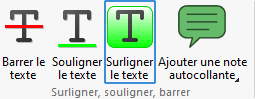
Reconnaissance optique de caractères (OCR)
PDF X Change Editor est fourni avec une fonction OCR, qui permet de lancer une reconnaissance optique de caractère au sein du document quand la sélection de texte n’est pas possible. (Bouton OCR).

Outil capture
Représenté par l’icône d’un appareil photo, la sélection de cet outil, suivi d’un clic sur la page du document réalise une capture d’écran de l’ensemble de la page, prête à être copiée dans un traitement de texte. Depuis le même outil, il est également possible de capturer une zone sélective du document pour ensuite la copier dans une autre application.

Dessiner
Un panel d’outils – crayon, gomme, rectangle, élipse, ligne, flèche – permet de dessiner des formes, pour encadrer un passage, réaliser des devoirs nécessitant d’encadrer ou de relier les bonnes réponses, etc.

Ecrire
L’outil « Machine à écrire », permet d’insérer du texte à l’emplacement désiré. Quand le curseur de texte clignote, un onglet « Format » apparaît dans le ruban, permettant de choisir la police, taille et couleur du texte, texte à puces, centrage du texte…

Post-it
Cette fonction permet d’afficher un commentaire en retrait du texte. Quand la note est fermée, un double clic sur son icône la ré-ouvre. Un clic droit sur l’icône permet de choisir la couleur de la note.
Vérification orthographique
les documents PDF transmis à l’élève étant normalement exempts de fautes d’orthographe, la fonction « Vérification orthographique » sera utile pour vérifier le texte saisi par l’utilisateur depuis l’outil « Machine à écrire » ou l’ajout de Post-it. Il conviendra de choisir les paramètres du correcteur orthographique depuis l’outil « Paramètres de vérification » : Français – France.
Rechercher
Très utile, la fonction « Rechercher » permet de retrouver des mots dans le document : les résultats seront affichés surlignés en bleu clair.
Lire un texte sélectionné par voix de synthèse
Un texte préalablement sélectionné depuis l’outil « Sélection de texte » peut être lu par voix de synthèse en cliquant sur le bouton « Lire le texte sélectionné à haute voix ». Un second bouton permet d’arrêter la lecture. Depuis le menu « Préférences » > « Voix », il est possible de choisir parmi les voix installées sur l’ordinateur.

Note vocale
L’outil « Son », permet d’ajouter une note vocale, enregistrée depuis le magnétophone intégré au logiciel. La note vocale s’insère à l’endroit souhaité en regard du texte, représenté par une icône en forme de haut parleur. Ex : consigne ou explication verbale enregistrée par l’enseignant/Réponse verbale de l’élève à un exercice. La note vocale est enregistrée après sauvegarde du document, même s’il est lu ultérieurement sur un autre lecteur PDF.

Signets
Les commandes « Signets » et « Ajouter un signet » permettent de retrouver rapidement une page dans un document important. Indispensable quand l’élève dispose de manuels scolaires en version PDF.
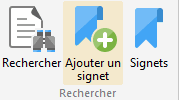
Importer / exporter un ruban
Le logiciel ne permet pas la création de profils personnalisés mais permet d’exporter les rubans créés, c’est à dire les sauvegarder dans un dossier, ou d’importer un ruban sauvegardé, option particulièrement utile pour un professionnel utilisant le logiciel auprès de plusieurs élèves.
Procédure : Menu Fichier > Gérer les Paramètres > Importer / Exporter les paramètres.
Télécharger le ruban simplifié
Destinée aux utilisateurs débutants, une barre d’outils simplifiée vous est proposée en téléchargement sur notre site : www.techlab-handicap.org (rubrique Veille et Conseils > Nos publications, accompagnée des instructions permettant de l’afficher.
Conclusion
Recommandé par les Inspections Académiques et présent en version portable sur de nombreux cartables numériques ASH, PDF X Change Editor est le logiciel d’annotation de documents PDF le plus utilisé par les élèves présentant un handicap ou des troubles des apprentissages.
La personnalisation de sa barre d’outil est une condition essentielle pour que l’élève puisse découvrir les outils qui lui seront les plus utiles.
Le tutoriel vidéo mentionné dans cet article vous y aidera.
Ainsi personnalisé, PDF X Change Editor permettra une consultation plus aisée des manuels scolaires fournis en version PDF, grâce à la pose de signets, de lancer un OCR sur un document scanné au format image, avec la possibilité pour l’élève ou l’enseignant de les annoter, et surtout de pouvoir les lire par voix de synthèse – fonction qui n’existait pas dans la version antérieure-, d’y ajouter des notes vocales pour, par exemple, retrouver les consignes et conseils de l’enseignant ou d’un adulte accompagnateur…
L’outil est évolutif, ce qui impose de connaître ses différentes commandes pour les ajouter au fur et à mesure des besoins de l’élève. Quitte, pour des raisons ergonomiques, à les répartir sur plusieurs onglets.
Cette œuvre est mise à disposition selon les termes de la Licence Creative Commons Attribution – Pas d’Utilisation Commerciale – Pas de Modification 4.0 International

Informations complémentaires
| Auteur | Thierry Danigo |
|---|---|
| Remerciements | Ce document a pu être réalisé grâce au soutien de Malakoff Humanis. |
SMR Marc Sautelet
10, rue du Petit Boulevard
59650 VILLENEUVE D’ASCQ – FRANCE
03 28 80 07 64


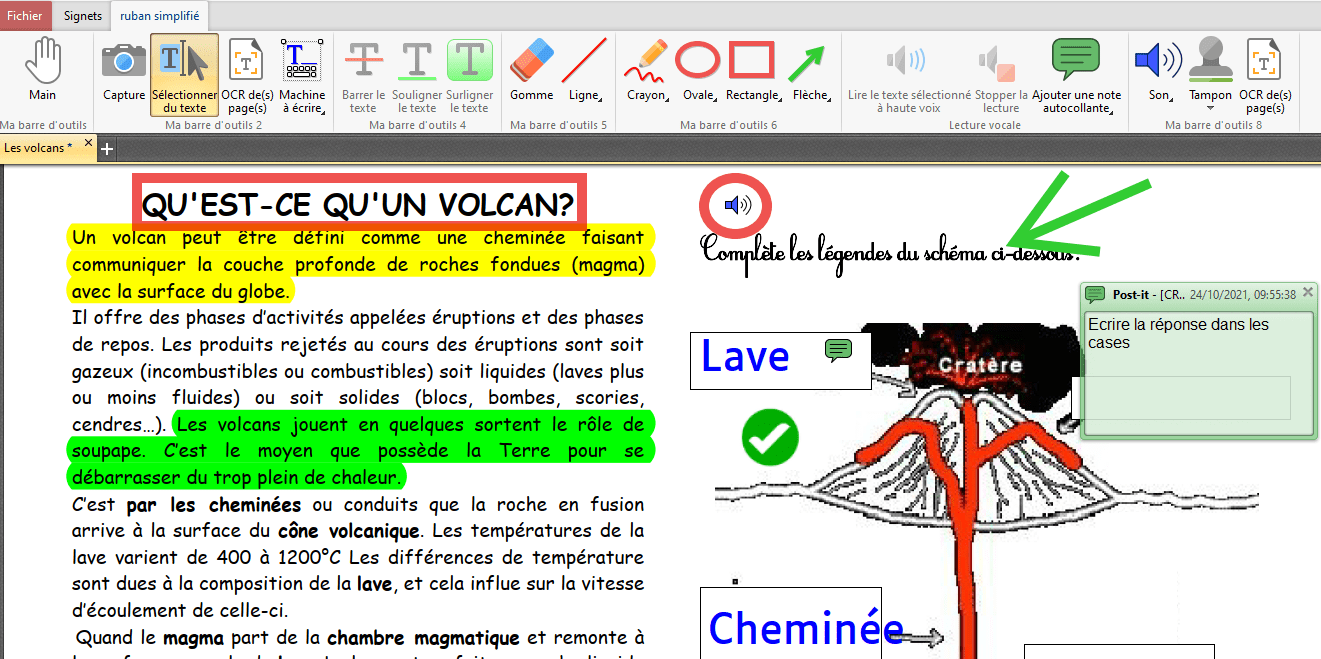

Avis
Il n’y a pas encore d’avis.